Întrebare
Problemă: Cum se remediază eroarea aplicației ucrtbase.dll pe Windows?
Hei. Am o problemă – blocarea jocului la întâmplare. Se pare că ucrtbase.dll provoacă blocarea aplicației. Informațiile despre blocarea aplicației indică fișierul defect și nu știu ce se poate face pentru a remedia acest lucru. Puteți explica această problemă și cum să remediați eroarea?
Răspuns rezolvat
Eroarea specială a aplicației ucrtbase.dll pe Windows este legată de fișierul DLL care face parte din produsul Microsoft Windows Operating System. Acesta nu este un fișier terță parte, piesa este instalată în timpul instalării sistemului de operare. Cu toate acestea, există diverse cauze pentru această eroare.
Puteți obține problema când computerul pornește sau când fișierul lipsește din sistem, iar dispozitivul vă avertizează despre problemă. Poate fi pentru că fișierul a fost șters din greșeală sau când piesa nu a fost instalată corect. Acesta din urmă ar putea fi declanșat după o actualizare a sistemului de operare Windows[1] sau o nouă instalare.
Dacă fișierul este corupt, apare eroarea, dar problema poate fi și la baza aplicației. Aceste erori DLL pot cauza probleme și pot face mașina vulnerabilă la alte probleme. Fișierul poate lipsi sau poate fi corupt din cauza programelor malware[2] probleme și atunci când infecția modifică procesele și datele sistemului.
Alte erori ucrtbase.dll pot include:
- ucrtbase.dll nu a fost găsit
- Această aplicație nu a pornit deoarece ucrtbase.dll nu a fost găsit. Reinstalarea aplicației poate rezolva această problemă.
- Nu se găsește [PATH]\\ucrtbase.dll
- Fișierul ucrtbase.dll lipsește.
- Acest program nu poate continua deoarece ucrtbase.dll lipsește de pe computer.
- Nu se poate porni [APLICAȚIA]. Lipsește o componentă necesară: ucrtbase.dll. Instalați [APPLICATION] din nou.
Utilizatori[3] raportați problema și susțineți că diverse aplicații. Puteți încerca să reinstalați aplicația care se blochează pentru a remedia problema. De asemenea, verificați deteriorarea fișierelor și reparați-le cu ReimagineazăMacina de spalat rufe X9 poate remedia eroarea aplicației ucrtbase.dll pe Windows atunci când fișierele corupte o cauzează. De asemenea, este util să reveniți la starea anterioară a verificării sistemului pentru cele mai recente actualizări ale sistemului de operare.
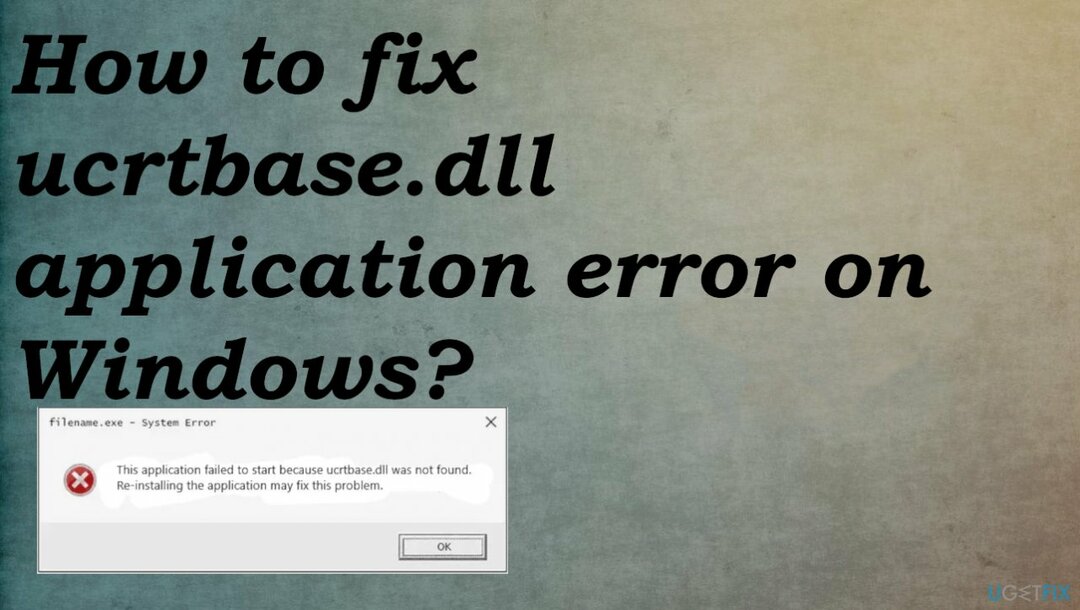
1. Rulați scanarea SFC
Pentru a repara sistemul deteriorat, trebuie să achiziționați versiunea licențiată a Reimaginează Reimaginează.
- Tip cmd în căutarea Windows
- Faceți clic dreapta pe Prompt de comandă și selectați Rulat ca administrator
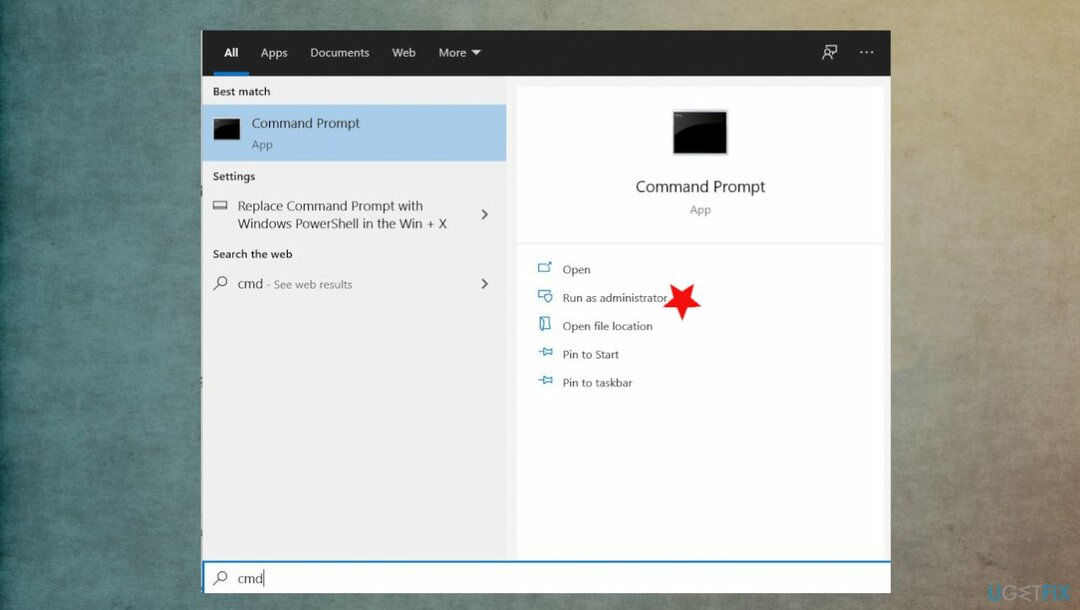
- Lipiți următoarea comandă și apăsați Introduce:
sfc /scannow - Așteptați până când scanarea este completă.
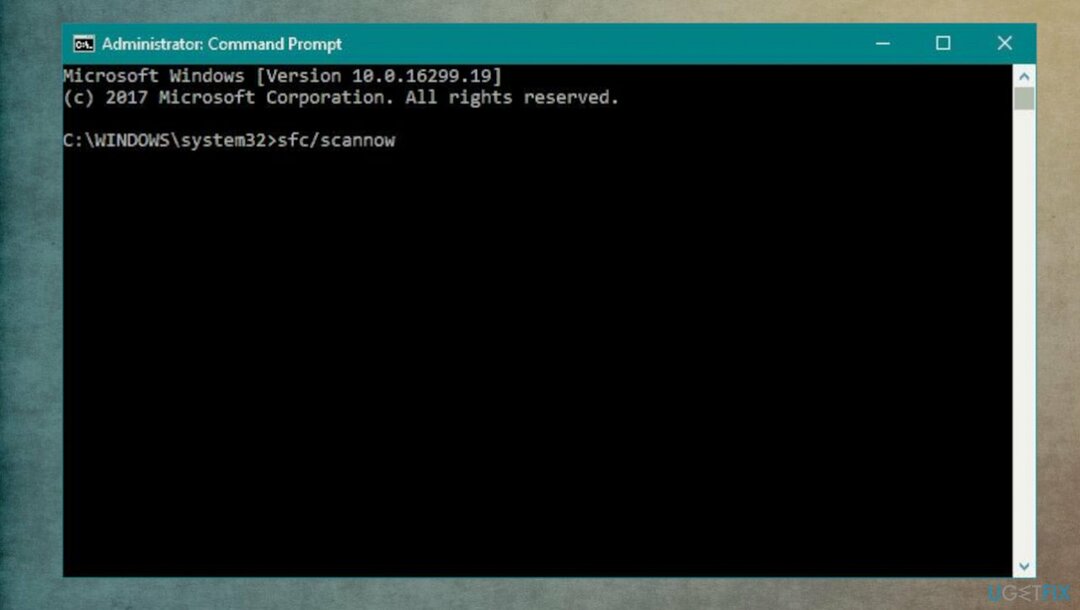
2. Înregistrați fișierul defect în Windows
Pentru a repara sistemul deteriorat, trebuie să achiziționați versiunea licențiată a Reimaginează Reimaginează.
Dacă descoperiți că unele dintre funcțiile dvs. Windows nu funcționează corect, poate fi necesar să vă înregistrați fișierele dll.
- Deschideți un prompt de comandă ca administrator și tastați:
regsvr32 ucrtbase.dll
3. Restaurați computerul pentru punctul de restaurare
Pentru a repara sistemul deteriorat, trebuie să achiziționați versiunea licențiată a Reimaginează Reimaginează.
- Tip Restaurarea sistemului în căutare și apăsare INTRODUCE.
- Găsiți și faceți clic Restaurarea sistemului.
- Vă rugăm să introduceți parola de administrator.
- Urmați pașii din Expert pentru a alege un punct de restaurare relevant.
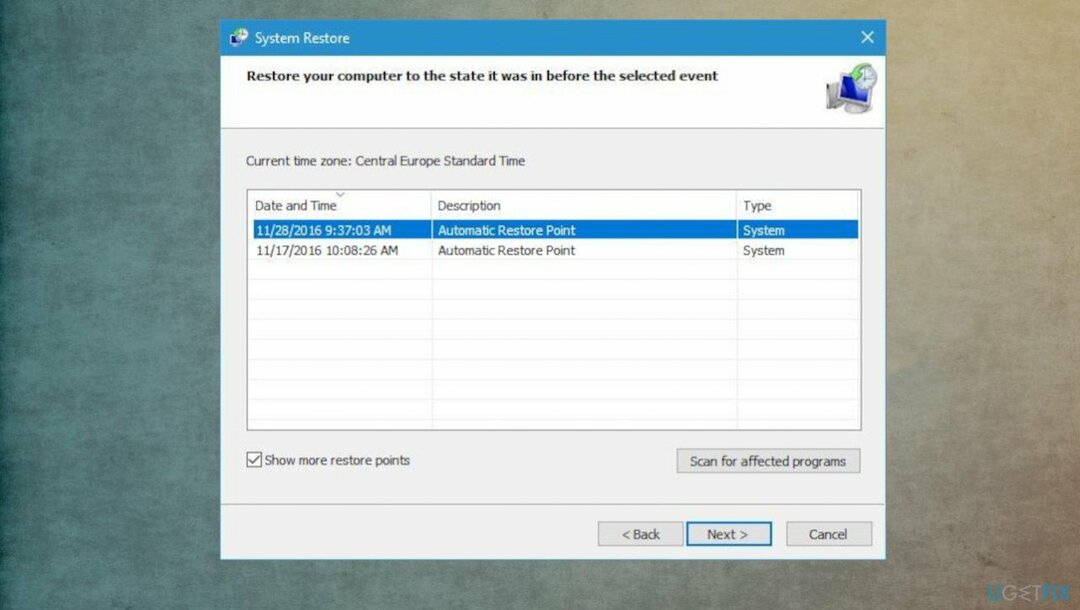
- Restaurați computerul la acea imagine de rezervă.
4. Dezinstalați aplicația defecte
Pentru a repara sistemul deteriorat, trebuie să achiziționați versiunea licențiată a Reimaginează Reimaginează.
- Tastați în căutare Dezinstalează și apăsați INTRODUCE.
- În rezultatele căutării, găsiți și faceți clic Adăugați sau eliminați programe.
- Găsiți intrarea pentru program și faceți clic Dezinstalează.
- Urmați instrucțiunile pentru dezinstalare.
5. Actualizați Windows
Pentru a repara sistemul deteriorat, trebuie să achiziționați versiunea licențiată a Reimaginează Reimaginează.
- Mergi la Setări.
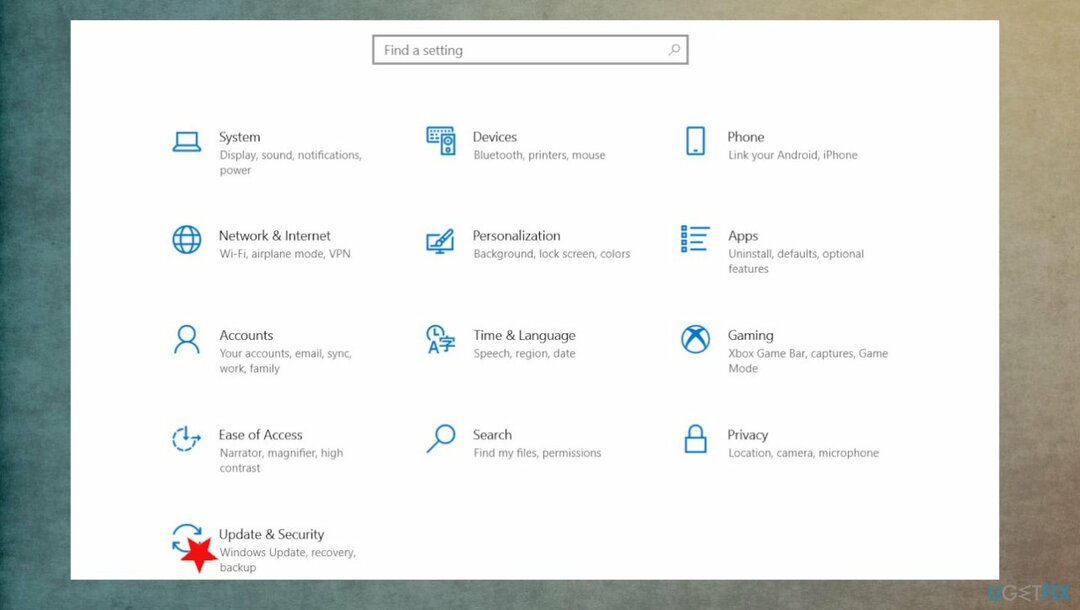
- Clic Actualizare și securitate.
- Găsi Windows Update.
- Clic Verifică pentru actualizări.
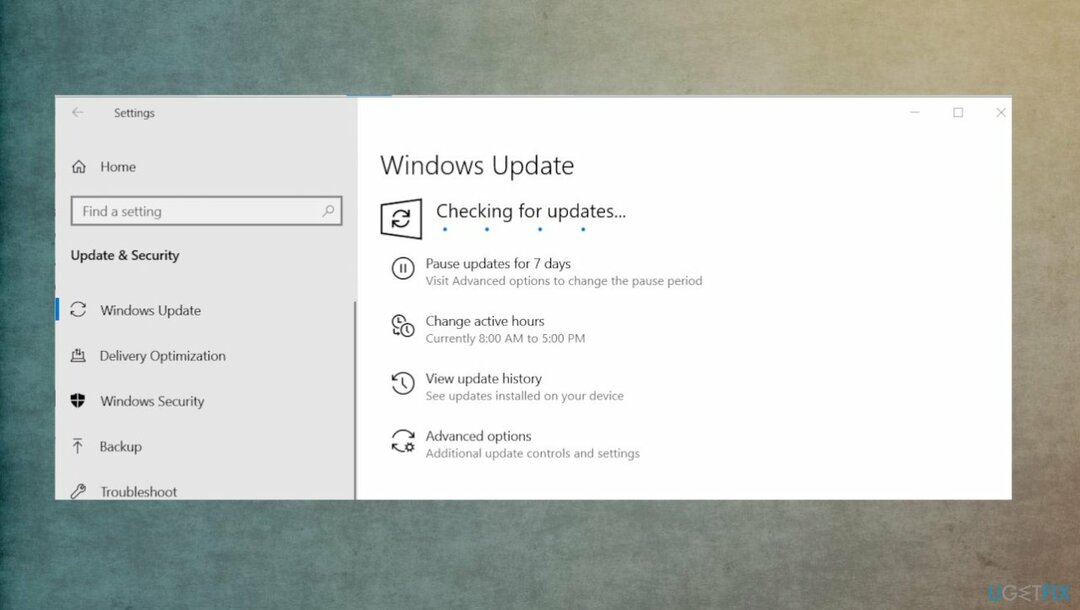
- Dacă actualizările sunt disponibile pentru descărcare, faceți clic Instalați actualizări.
- După finalizarea actualizării, reporniți computerul.
6. Actualizați driverele
Pentru a repara sistemul deteriorat, trebuie să achiziționați versiunea licențiată a Reimaginează Reimaginează.
- Apăsați tasta Windows și tastați Manager de dispozitiv în bara de căutare.
- Faceți clic pe Manager de dispozitiv opțiune.
- Găsiți secțiunea și extindeți-o.
- Faceți clic dreapta pe numele driverului de dispozitiv și selectați Actualizați software-ul driverului.
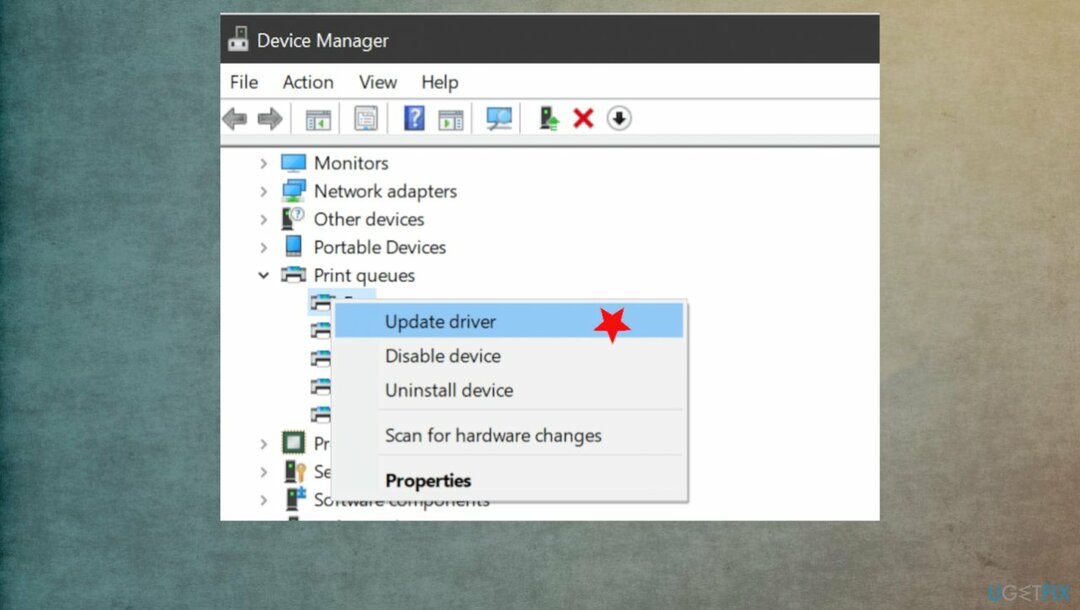
- Selectează Căutați automat opțiunea software-ului driver actualizat.
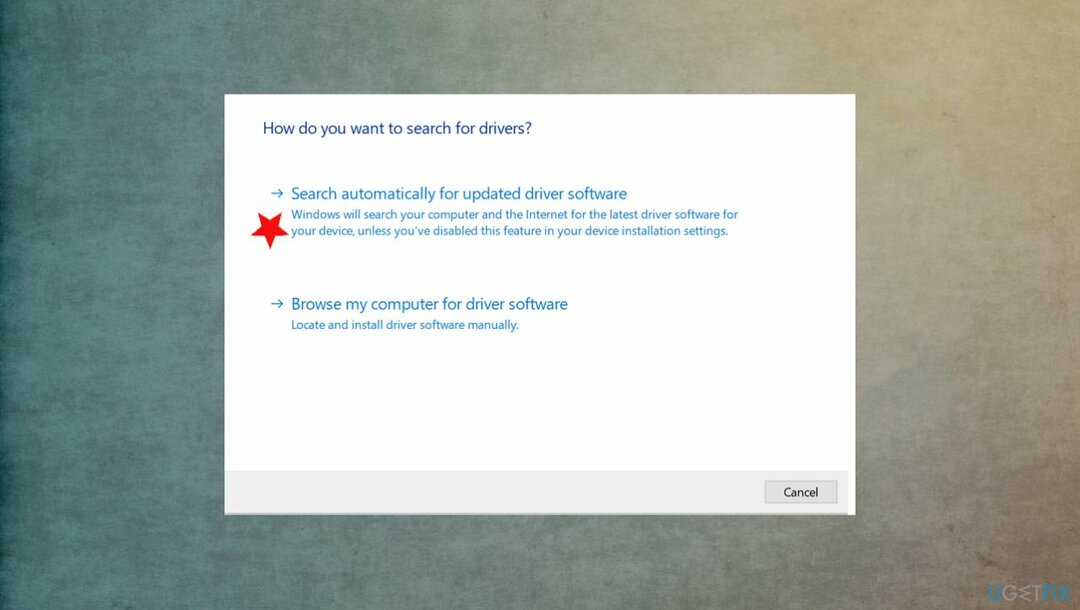
- Sistemul ar trebui să caute automat driverele disponibile.
- În cele din urmă, reporniți Windows pentru a termina.
Reparați automat erorile
Echipa ugetfix.com încearcă să facă tot posibilul pentru a ajuta utilizatorii să găsească cele mai bune soluții pentru eliminarea erorilor lor. Dacă nu doriți să vă luptați cu tehnicile de reparații manuale, vă rugăm să utilizați software-ul automat. Toate produsele recomandate au fost testate și aprobate de profesioniștii noștri. Instrumentele pe care le puteți utiliza pentru a remedia eroarea sunt enumerate mai jos:
Oferi
fa-o acum!
Descărcați FixFericire
Garanție
fa-o acum!
Descărcați FixFericire
Garanție
Dacă nu ați reușit să remediați eroarea utilizând Reimage, contactați echipa noastră de asistență pentru ajutor. Vă rugăm să ne comunicați toate detaliile pe care credeți că ar trebui să le cunoaștem despre problema dvs.
Acest proces de reparare patentat folosește o bază de date de 25 de milioane de componente care pot înlocui orice fișier deteriorat sau lipsă de pe computerul utilizatorului.
Pentru a repara sistemul deteriorat, trebuie să achiziționați versiunea licențiată a Reimaginează instrument de eliminare a programelor malware.

Un VPN este crucial atunci când vine vorba de confidențialitatea utilizatorului. Trackerele online, cum ar fi cookie-urile, pot fi utilizate nu numai de platformele de socializare și alte site-uri web, ci și de furnizorul dvs. de servicii de internet și de guvern. Chiar dacă aplicați cele mai sigure setări prin intermediul browserului dvs. web, puteți fi urmărit prin intermediul aplicațiilor care sunt conectate la internet. În plus, browserele axate pe confidențialitate, cum ar fi Tor, nu sunt o alegere optimă din cauza vitezei de conectare reduse. Cea mai bună soluție pentru confidențialitatea ta este Acces privat la internet – fii anonim și sigur online.
Software-ul de recuperare a datelor este una dintre opțiunile care v-ar putea ajuta recuperați fișierele dvs. Odată ce ștergeți un fișier, acesta nu dispare în aer – rămâne în sistem atâta timp cât nu sunt scrise date noi deasupra acestuia. Data Recovery Pro este un software de recuperare care caută copii de lucru ale fișierelor șterse de pe hard disk. Prin utilizarea instrumentului, puteți preveni pierderea documentelor valoroase, a lucrărilor școlare, a fotografiilor personale și a altor fișiere esențiale.